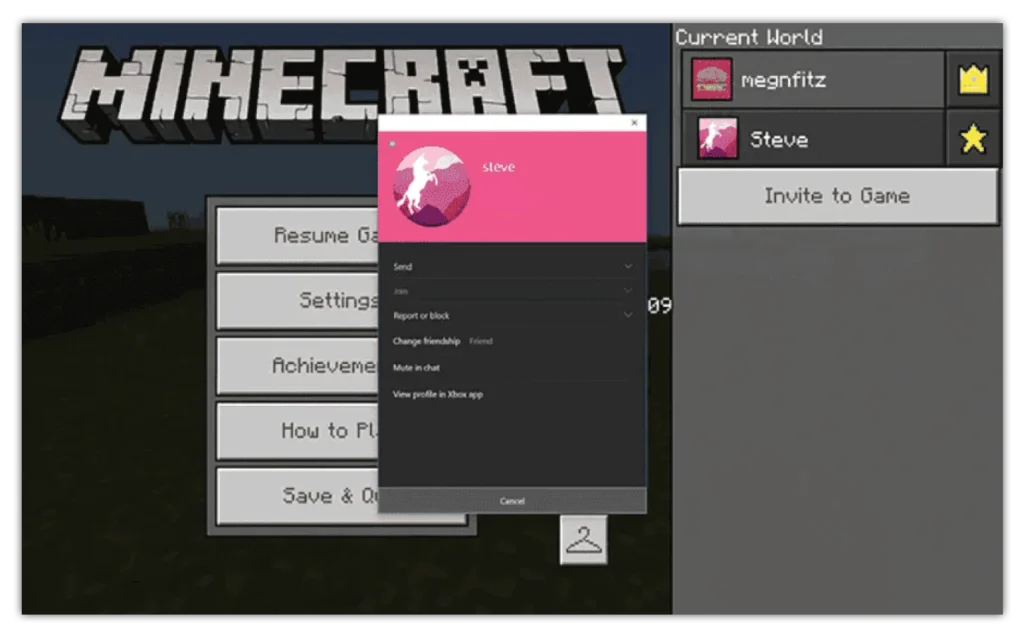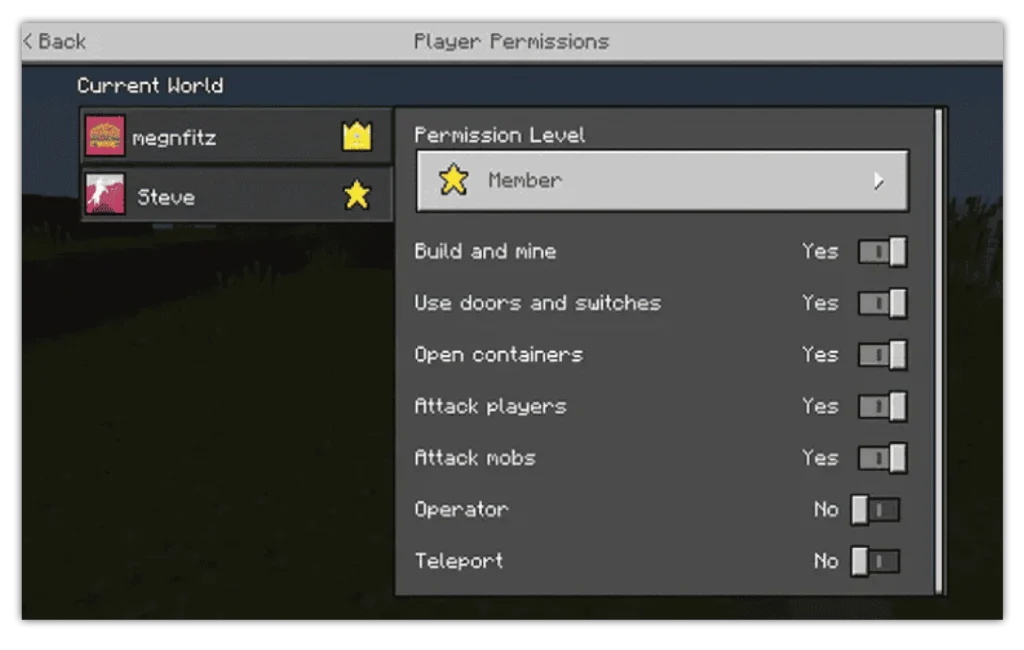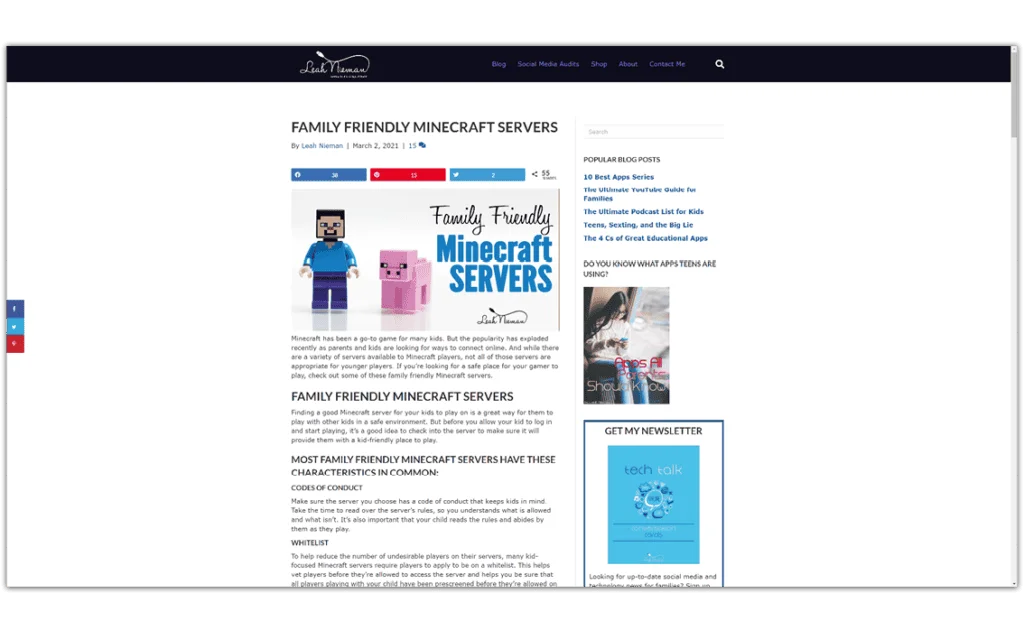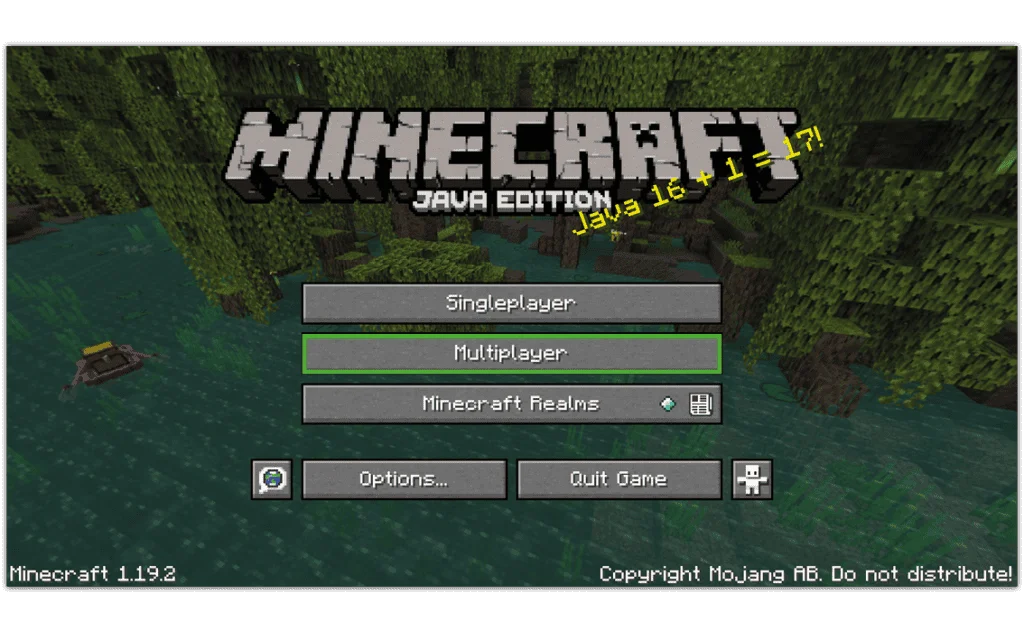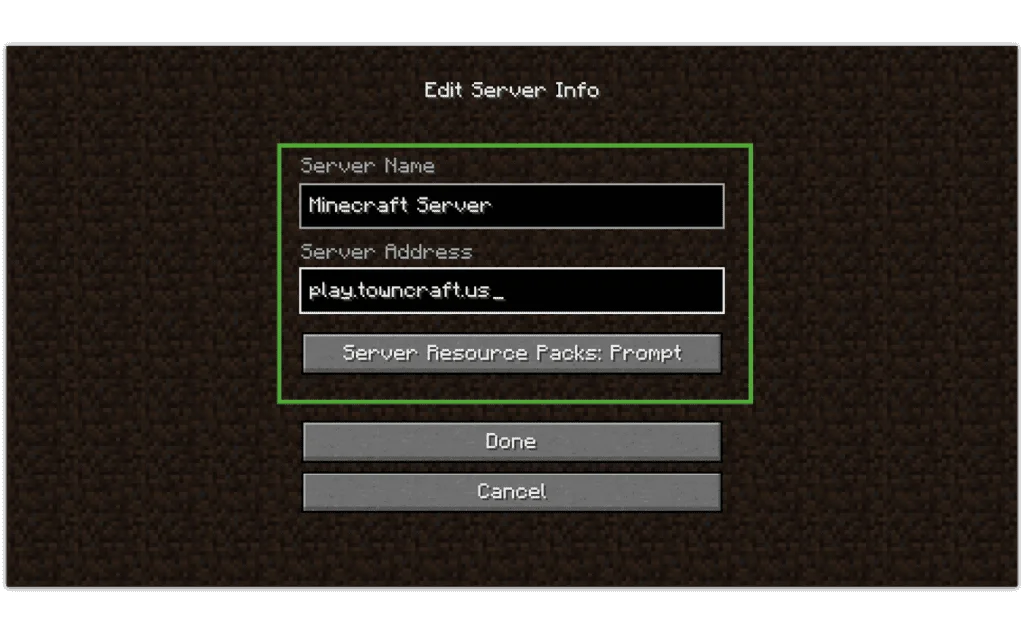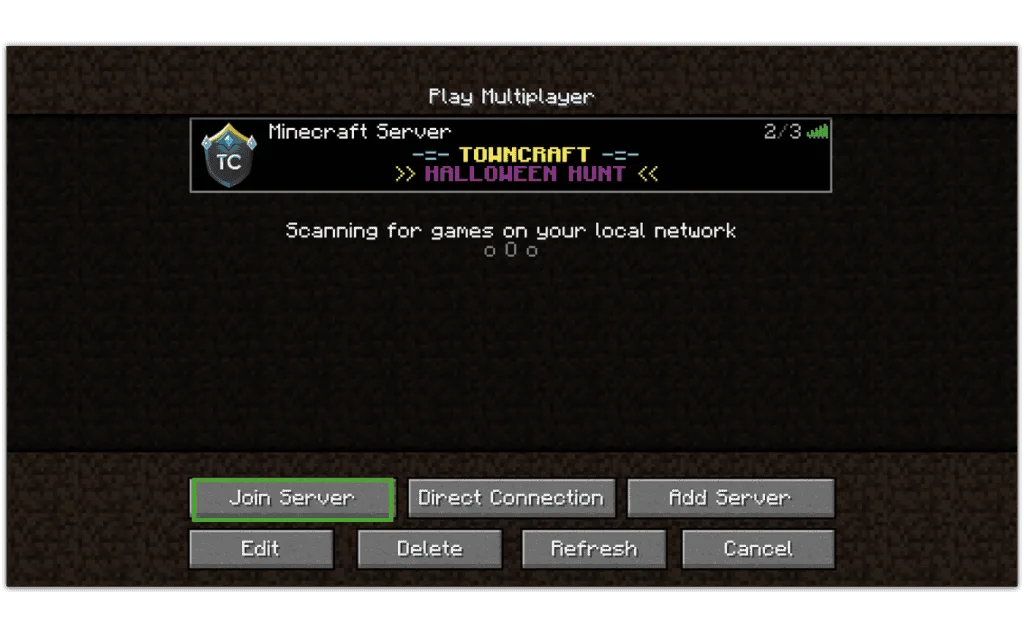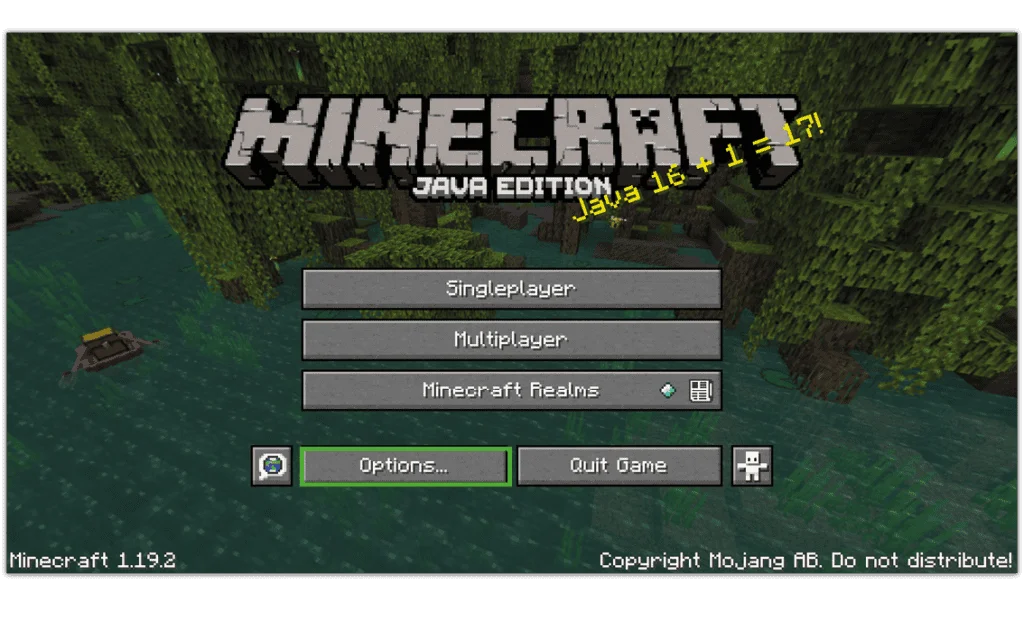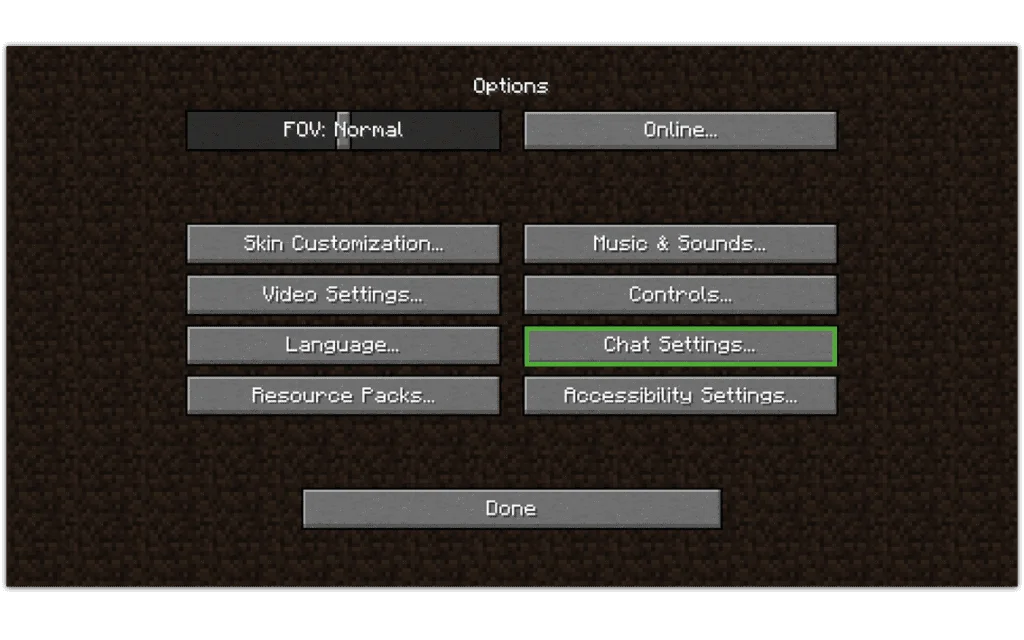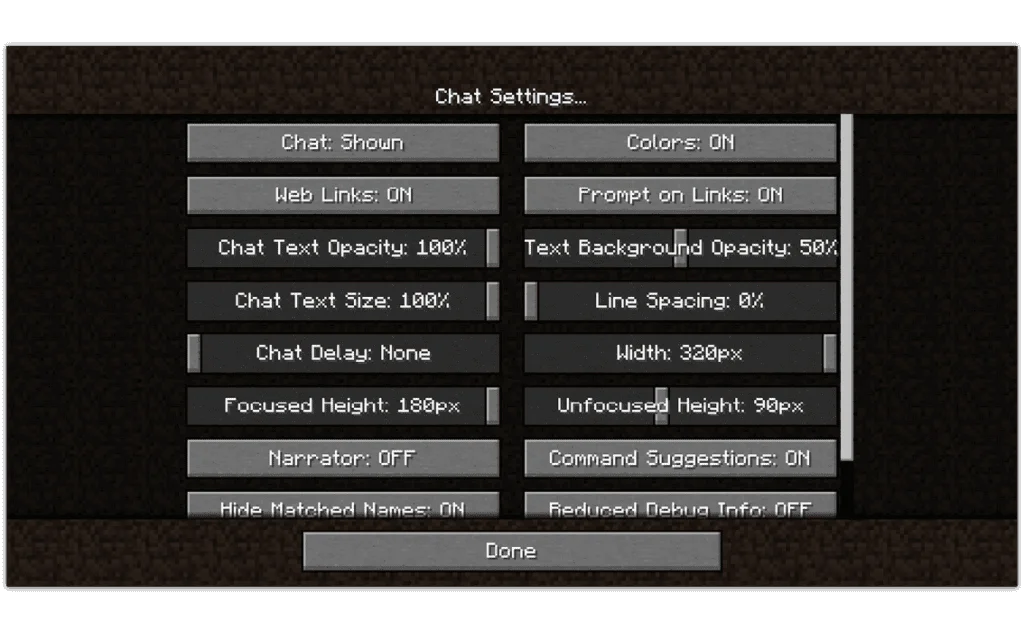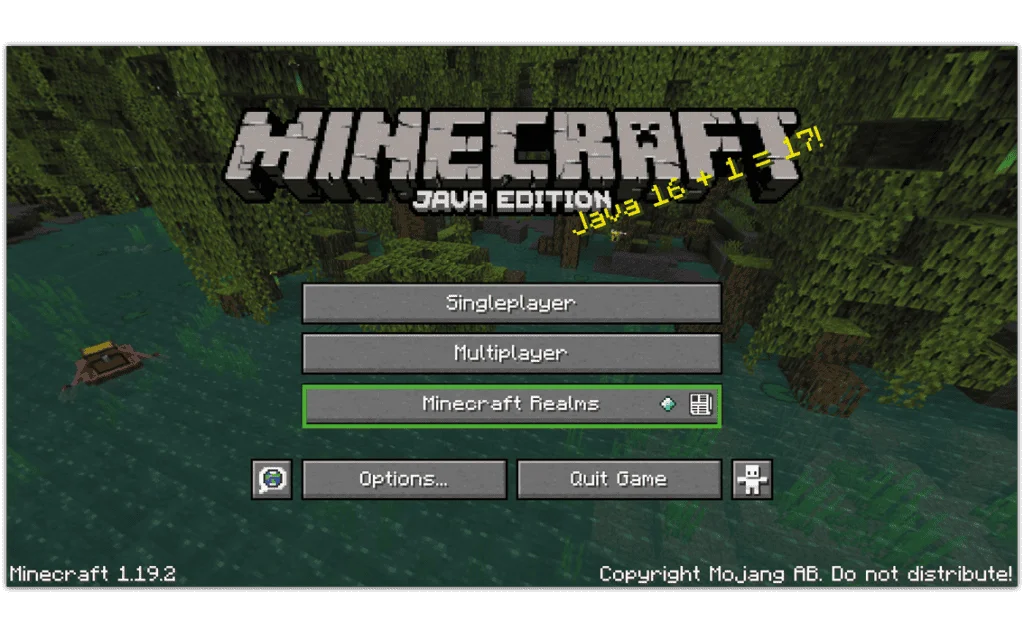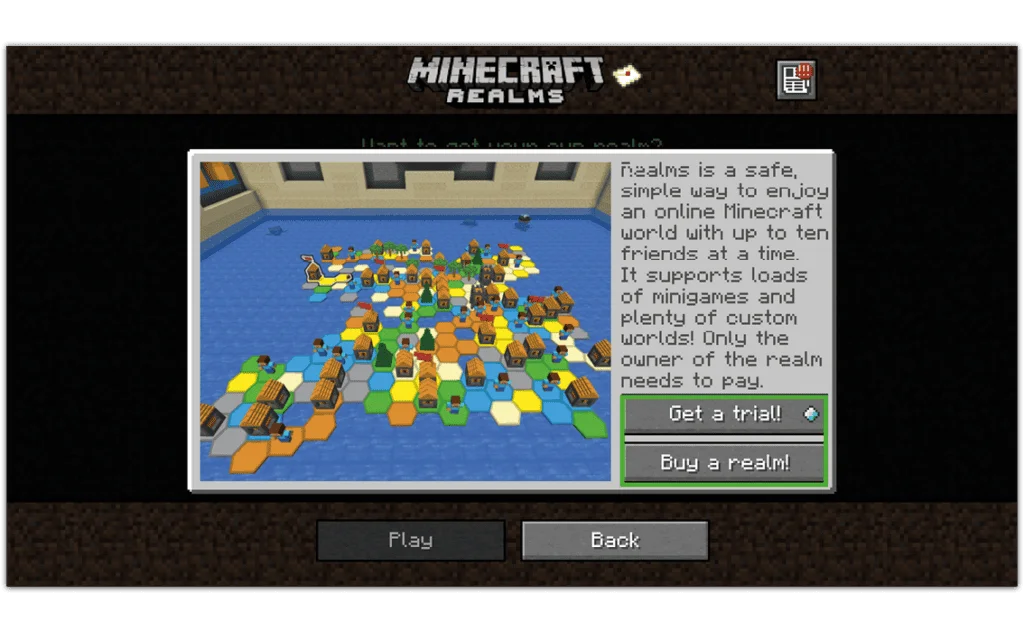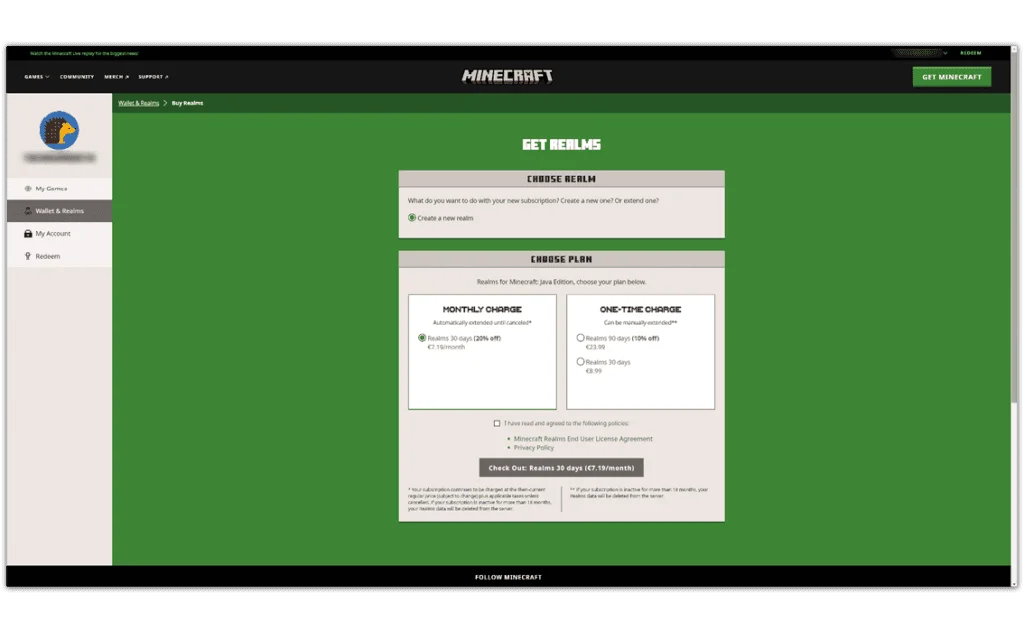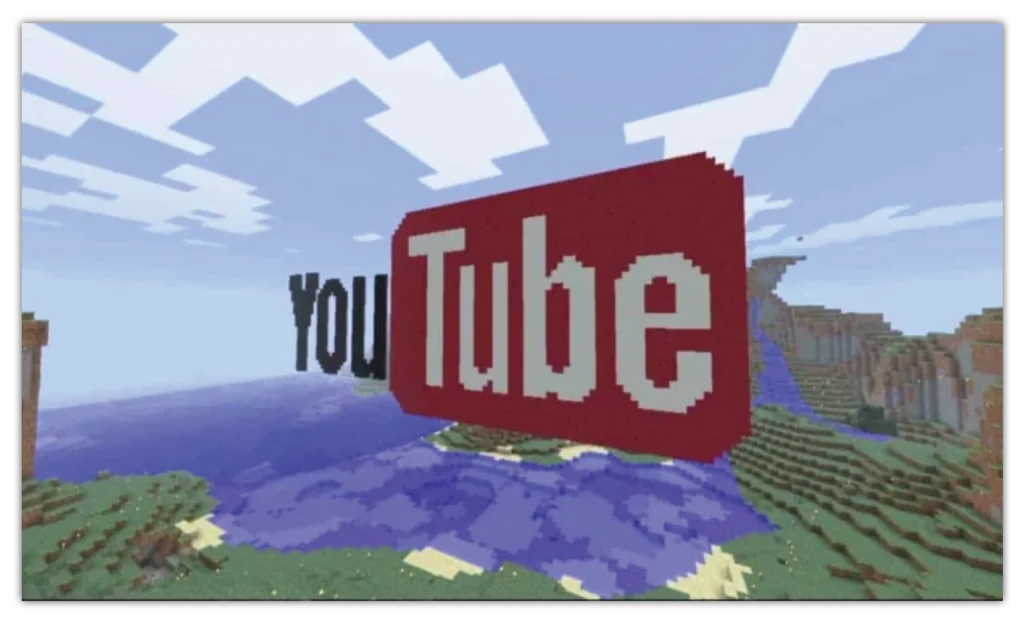Como adicionar, silenciar, bloquear ou denunciar jogadores no jogo
Quando estiver em um jogo e fizer uma pausa, você pode adicionar, silenciar ou denunciar o(s) jogador(es).
Para adicionar, silenciar, bloquear ou denunciar alguém:
Passo 1 – Durante o jogo, acesse o menu de opções e selecione o jogador que deseja atuar.
Passo 2 – Escolha a ação relevante e siga as instruções do jogo.
O que acontece quando você ...
- Adicionar um jogador?: se você adicionar um usuário, ele poderá se juntar a você quando você estiver jogando nos mundos do Minecraft e aparecerá em suas listas de convidados.
- Silenciar um jogador?: quando você silencia alguém, você não verá nenhuma mensagem no chat.
- Bloquear um jogador?: quando você bloqueia alguém, essa pessoa não consegue entrar em contato com você. Você também não verá nenhuma mensagem ou convite para jogos.
- Denunciar um jogador?: as mensagens denunciadas são enviadas para o Minecraft. Dependendo do relatório, eles podem banir temporariamente recursos de bate-papo, suspender o usuário de ingressar em um jogo ou serviço e muito mais.